电视机上的小电视如何关闭?
- 数码产品
- 2025-07-19
- 5
随着智能电视技术的发展,我们可以在电视机上享受到越来越多的功能,如观看在线视频、玩游戏、安装各种应用程序等。然而,在某些情况下,用户可能会发现电视屏幕上突然出现了一个小窗口,这个小窗口就是我们常说的“小电视”功能。它可能是自动播放的某个节目或是其他画面。对于希望获得全屏观看体验的用户来说,知道如何关闭这个小窗口是非常重要的。下面,我将详细介绍如何关闭电视机上的小电视功能。
一、了解小电视功能
我们需要了解“小电视”功能究竟是什么。在智能电视上,小电视功能通常指在主屏幕内嵌入一个小窗口,用来播放特定的节目或应用内容。这可以是电视直播、网络视频、甚至是游戏画面。了解这一点对后续的关闭操作至关重要。

二、检查遥控器
大部分情况下,关闭小电视功能可以通过遥控器上的某个按钮来实现。拿起遥控器,仔细查看按钮上是否有“全屏”、“放大”、“小窗口”或类似功能的按钮。一般情况下,按下该按钮可将小窗口放大为全屏显示。
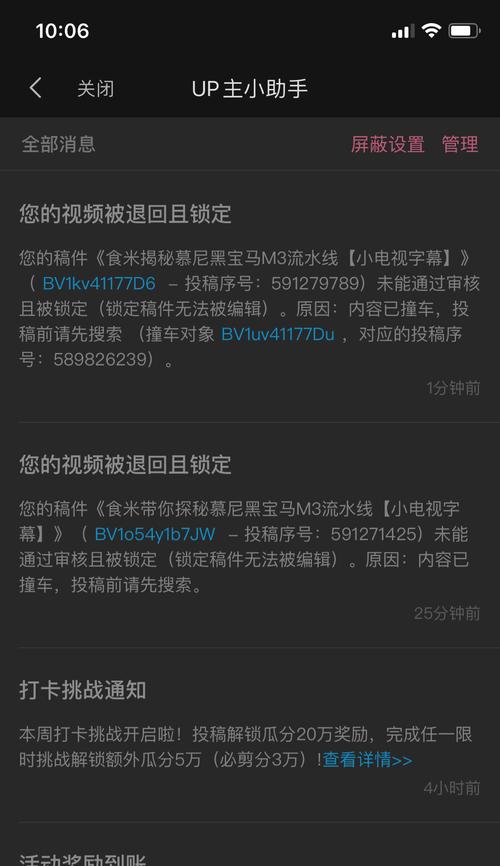
三、使用菜单设置
如果使用遥控器无法直接关闭小电视功能,那么可能需要通过菜单设置来进行操作。以下是一般步骤:
1.访问主菜单:按下遥控器上的“菜单”或“主页”按钮,进入智能电视的主菜单界面。
2.查找视频设置:在主菜单中找到“设置”选项,进入后寻找“视频”或“显示”设置的相关选项。
3.关闭小窗口功能:在视频或显示设置中,寻找“小窗口”、“画中画”、“PIP”(PictureinPicture)等选项,将其设置为关闭或禁用状态。
4.确认更改:完成设置后,退出菜单并返回电视屏幕,确保更改已生效。

四、重启电视
有时候,更改设置后还需要重启电视才能生效。按下遥控器或电视上的“电源”按钮,让电视完全关闭,然后再重新开机。查看小电视功能是否已被成功关闭。
五、更新电视系统
如果上述步骤都无法解决问题,可能是电视系统存在BUG或需要更新。请按照以下步骤尝试更新电视系统:
1.访问系统更新:进入智能电视的系统设置,寻找“系统更新”或“软件更新”选项。
2.下载更新:如果系统有可用的更新,请下载并安装。
3.重启电视:安装更新后,重启电视,检查小电视功能是否已关闭。
六、常见问题解答
问:我应该使用哪个按钮关闭小电视功能?
答:请首先尝试使用遥控器上标识有“全屏”、“放大”或“小窗口”功能的按钮。如果没有找到,就需要通过菜单设置关闭。
问:如果菜单里找不到关闭小电视的选项怎么办?
答:如果在菜单里找不到相应的设置选项,可能是因为该功能不可用或被隐藏。这种情况下,建议查看电视的用户手册或联系制造商获取帮助。
问:如何确保更新电视系统后不会丢失数据?
答:一般情况下,智能电视系统更新不会导致个人数据丢失。但建议在更新前进行数据备份,以防万一。
七、结语
关闭电视机上的小电视功能对于追求高质量视觉体验的用户来说至关重要。通过上述步骤,用户应该能够轻松地管理自己的电视界面,享受更加舒适的观影体验。如果遇到任何问题,不妨仔细阅读电视的用户手册,或寻求专业人士的帮助。希望本文能够帮助您有效地解决电视机上的小电视功能问题。
版权声明:本文内容由互联网用户自发贡献,该文观点仅代表作者本人。本站仅提供信息存储空间服务,不拥有所有权,不承担相关法律责任。如发现本站有涉嫌抄袭侵权/违法违规的内容, 请发送邮件至 3561739510@qq.com 举报,一经查实,本站将立刻删除。